打开测试站点,进入登陆界面:
1、远程桌面配置
打开测试站点,进入登陆界面:
 用STAFF用户登陆:在登陆界面依次输入Account(0001)、UserCode(test)、Password(*******),并在Login As项中选择Other,然后点击login,进入用户登陆默认页面:
用STAFF用户登陆:在登陆界面依次输入Account(0001)、UserCode(test)、Password(*******),并在Login As项中选择Other,然后点击login,进入用户登陆默认页面:
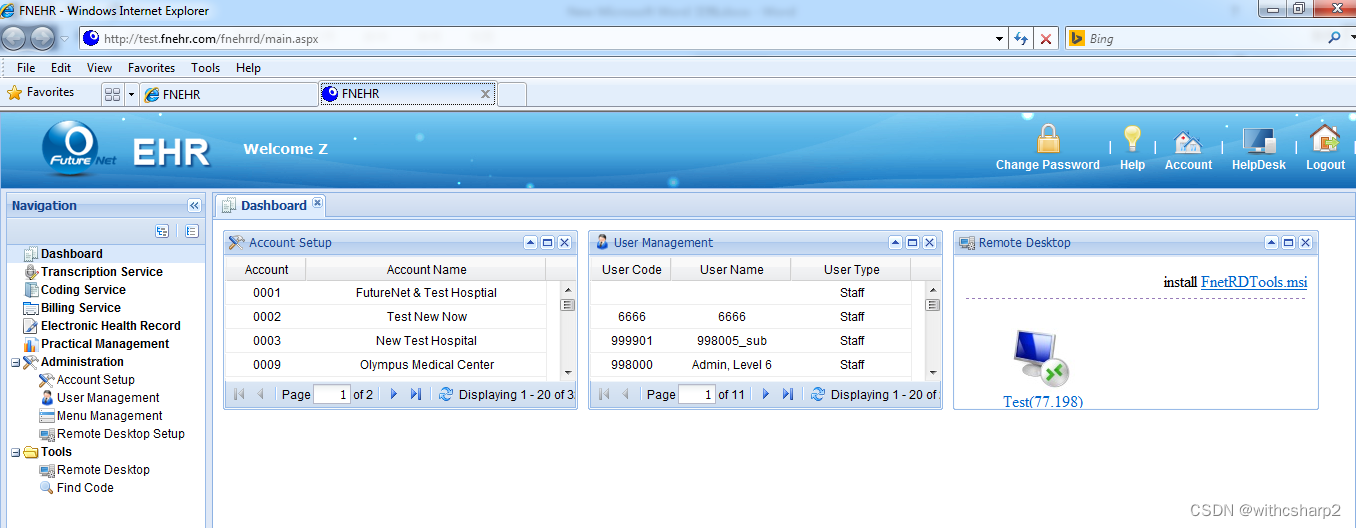
在用户登陆默认页面依次点击:Administr / Remote Desktop Setup,进入远程桌面
设置页面:
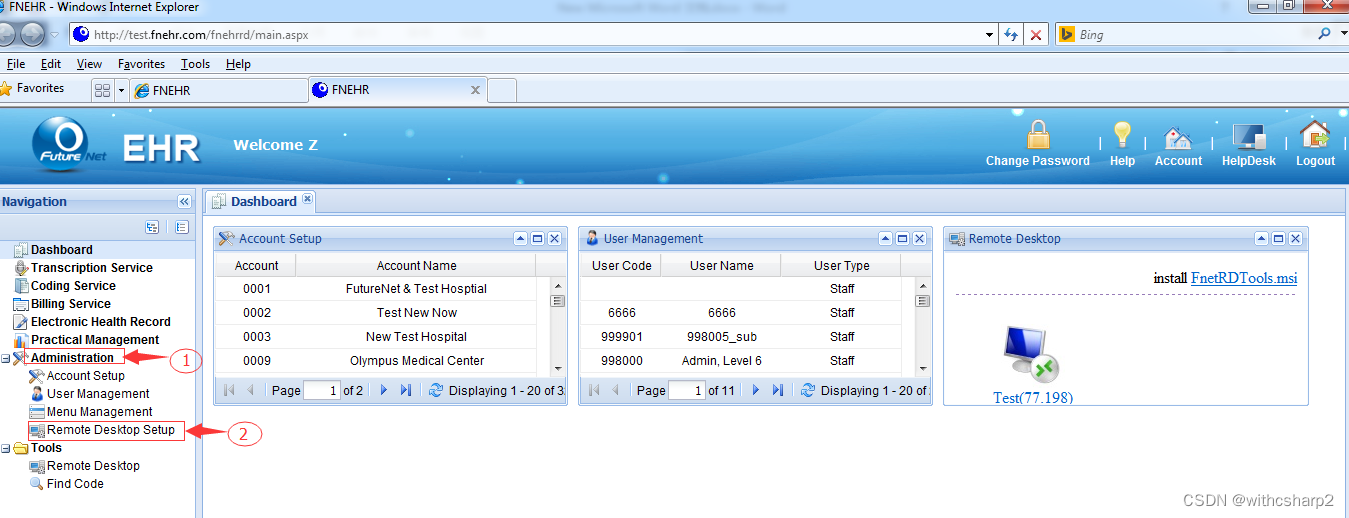
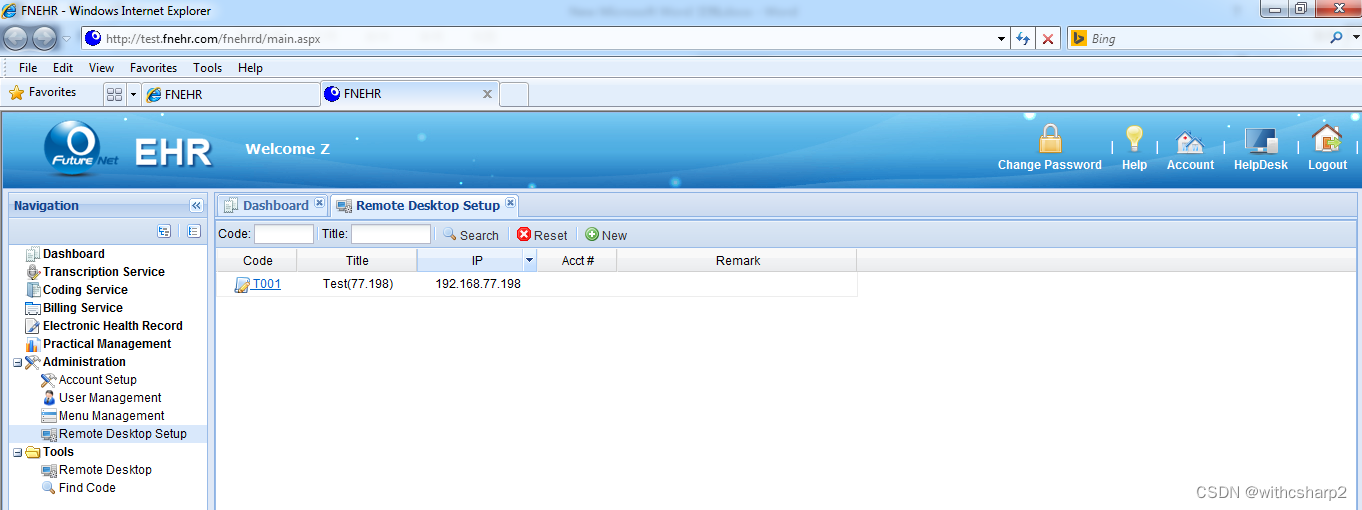
在远程桌面配置页面,可以看到现有的远程桌面列表
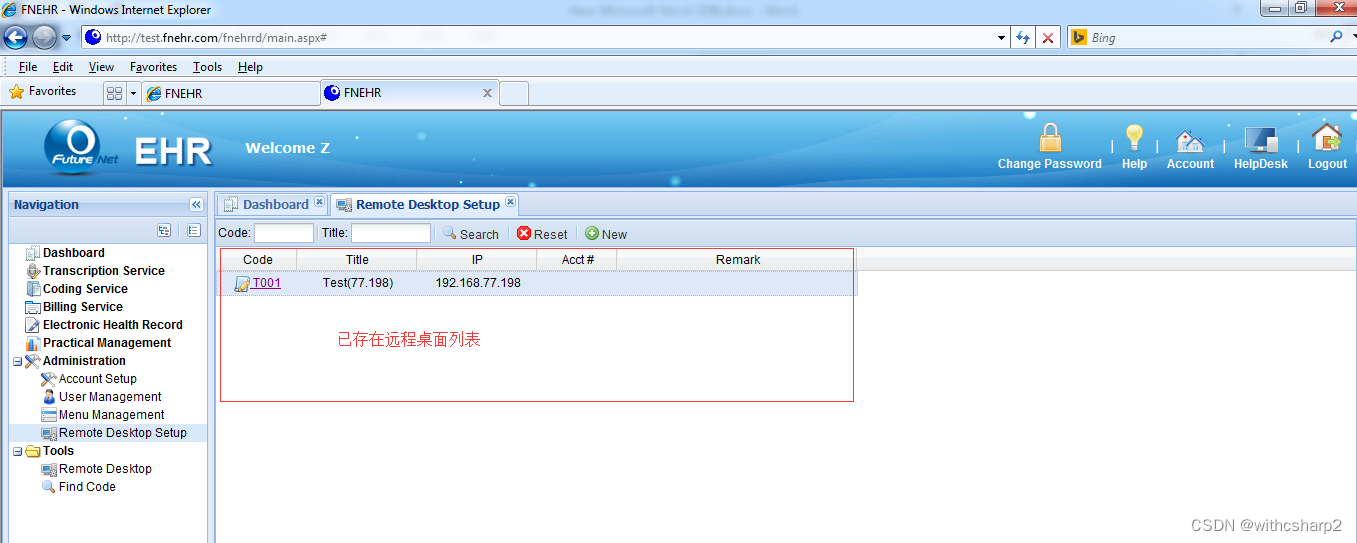
(1)新增服务器
点击“New”,进入新增远程桌面配置页面:
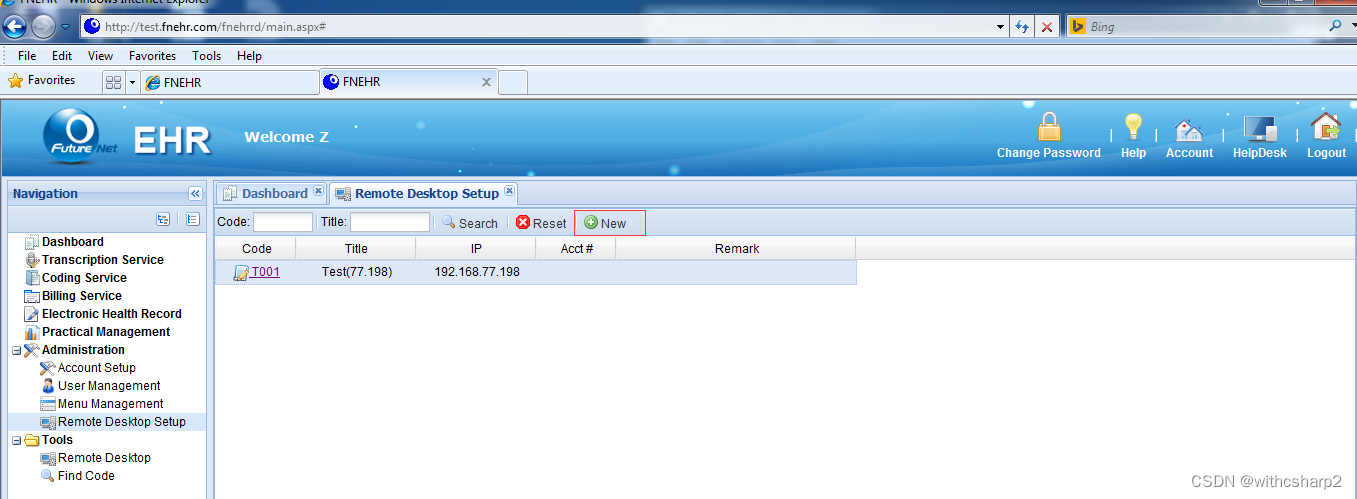
在远程桌面增加服务器配置页面输入相关内容,点击Save保存配置
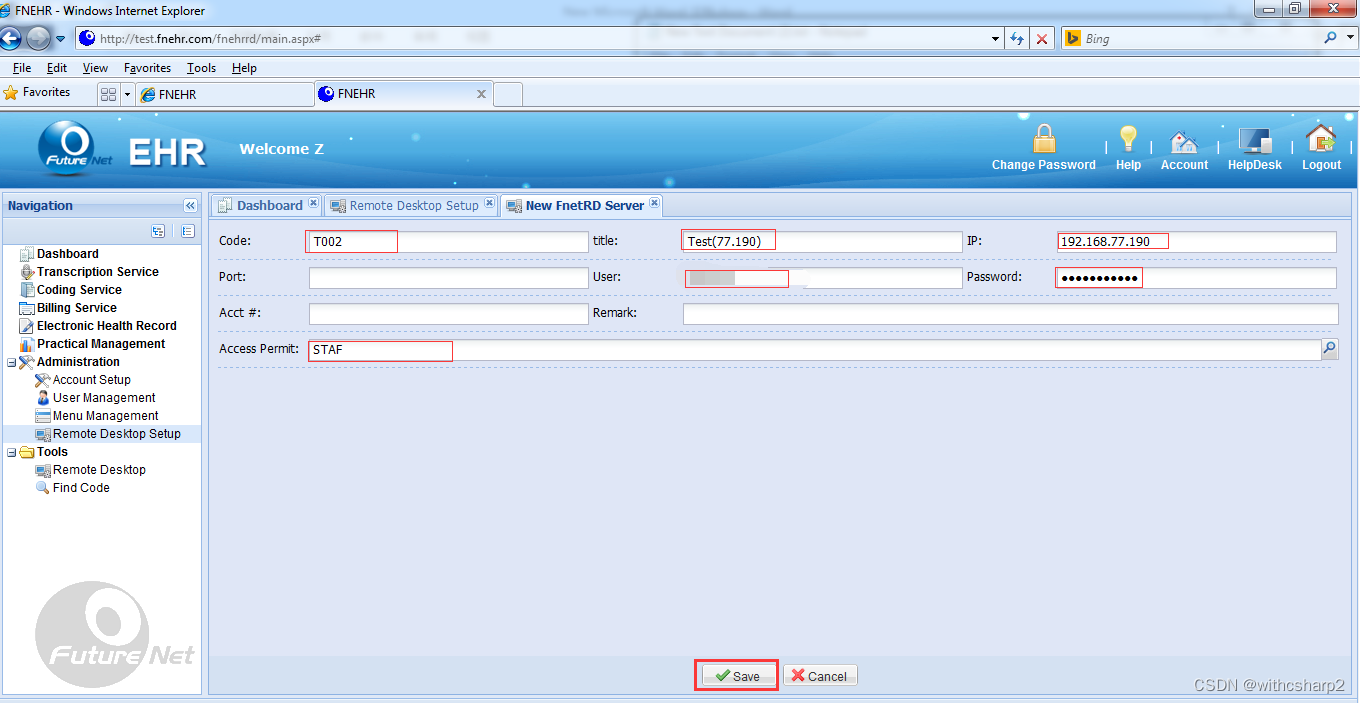
注:Port项默认为3389,服务器远程桌面使用默认端口3389时,Port项可以不填。
如果配置保存成功,弹出保存成功提示。
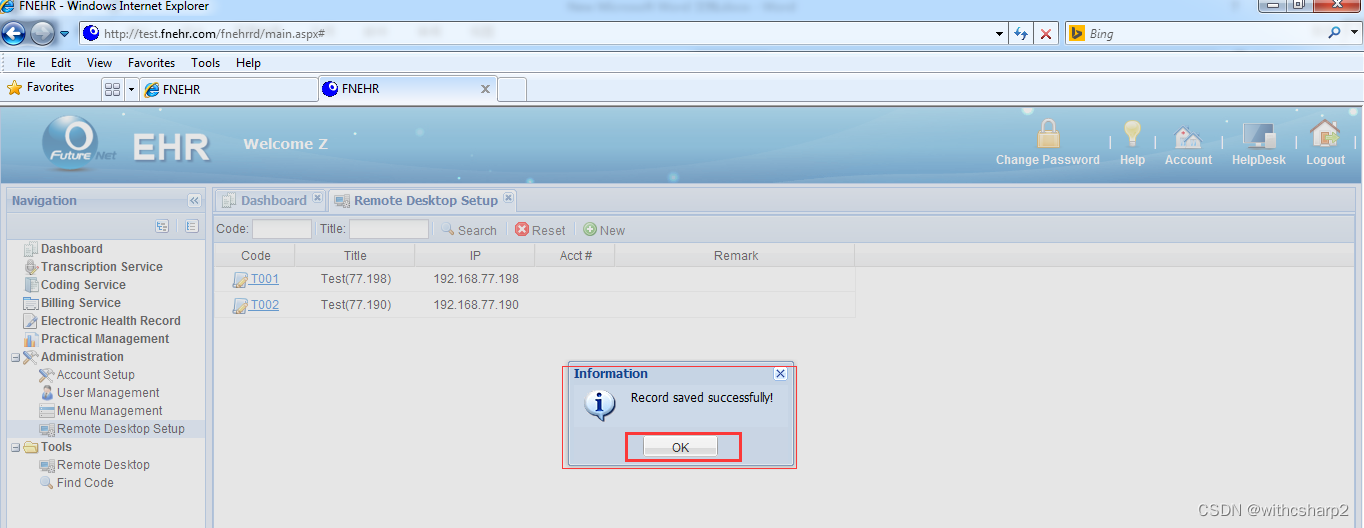
点击ok返回远程桌面配置页面完成新增服务器配置,此时可以看到服务器列表中增加了一项T002
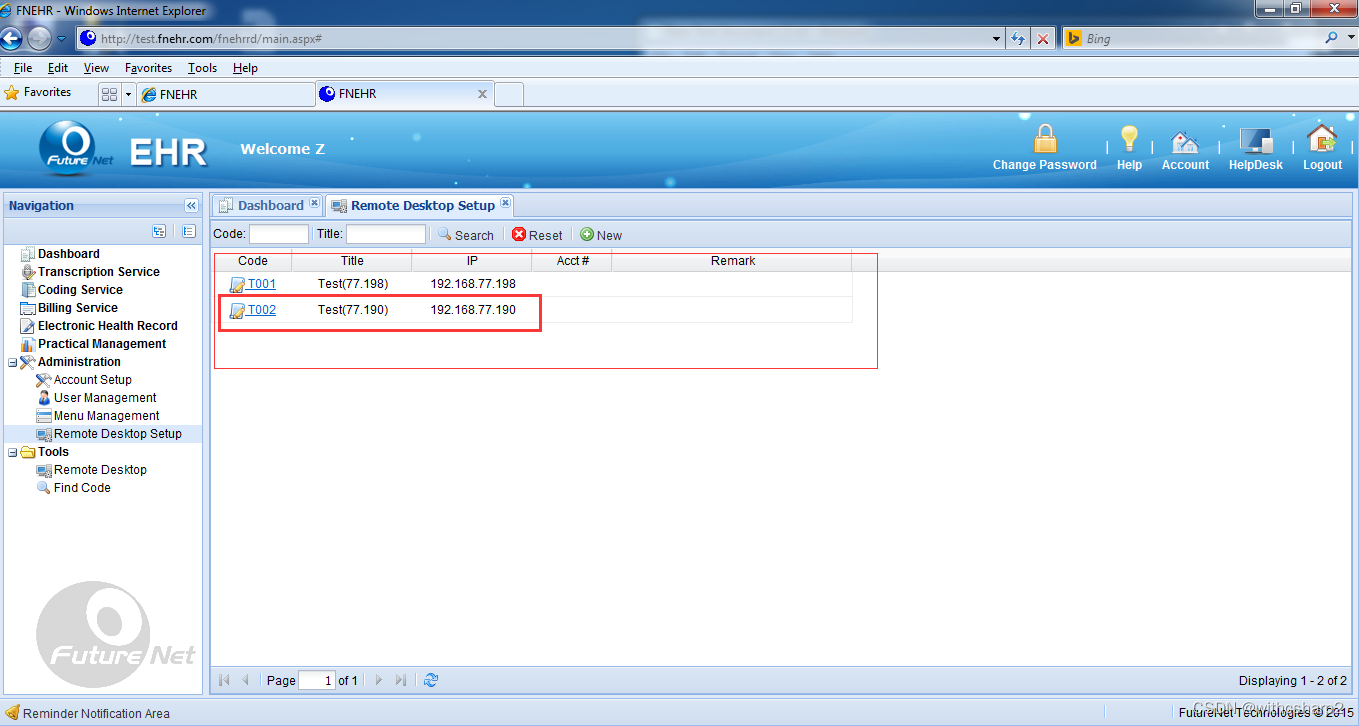
(2)修改服务器配置
在远程桌面配置页面,点击需要修改服务器的code(比如T002)
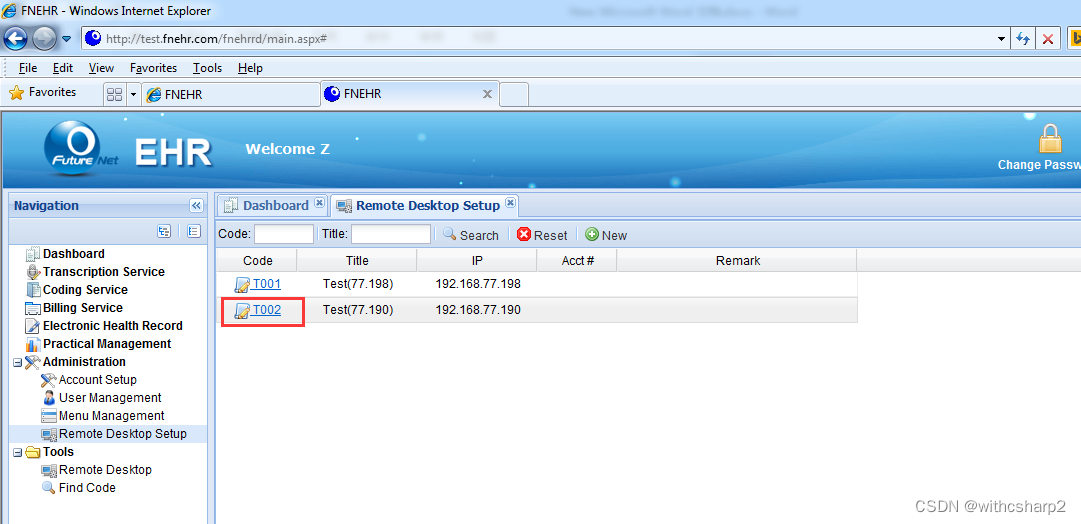
进入远程桌面服务器配置修改页面,在远程桌面服务器配置修改页面输入相关内容,点击Save保存配置

如果配置修改保存成功,弹出保存成功提示。
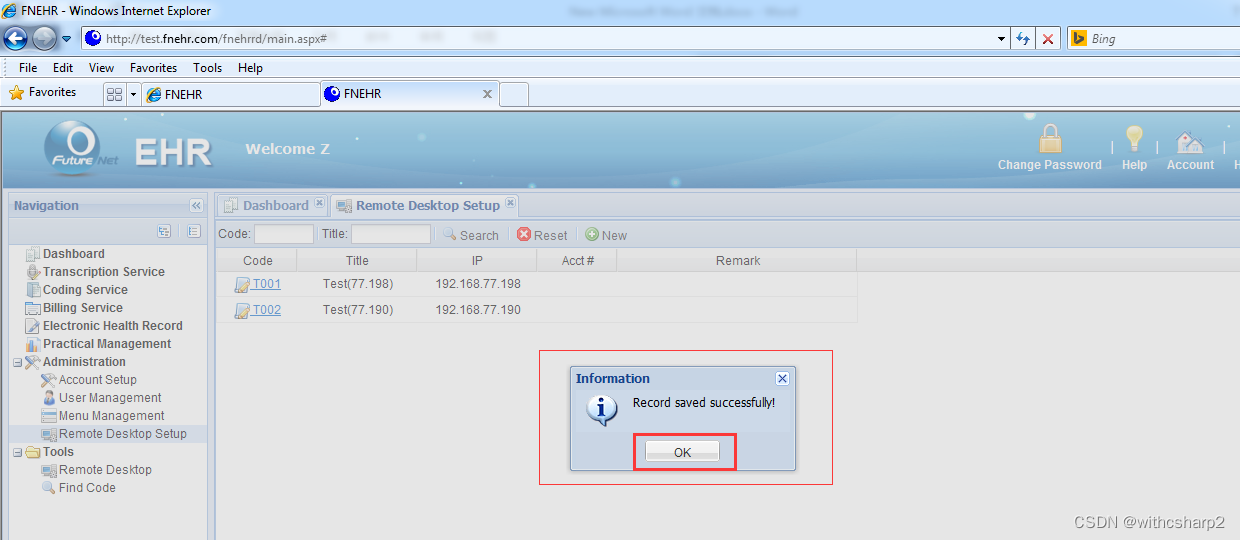
点击ok返回远程桌面配置页面完成服务器配置修改。
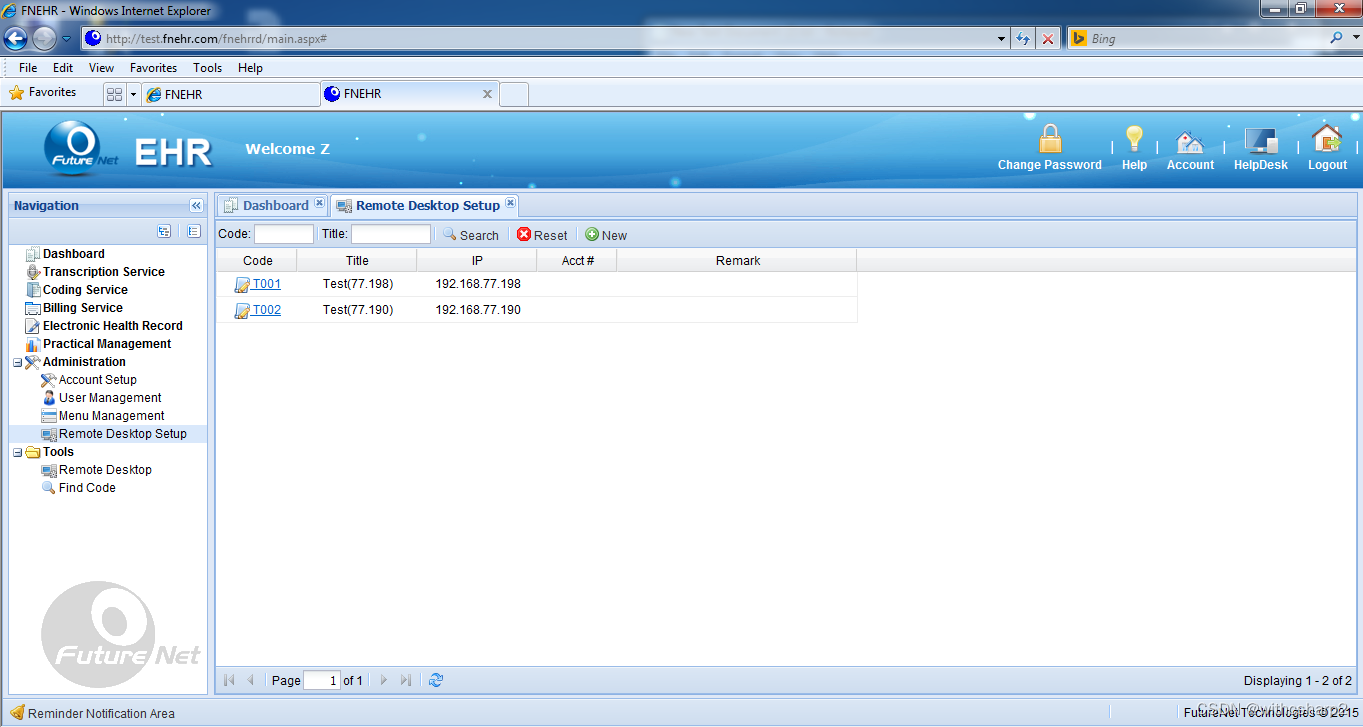
2、使用远程桌面
打开测试站点,进入登陆界面:
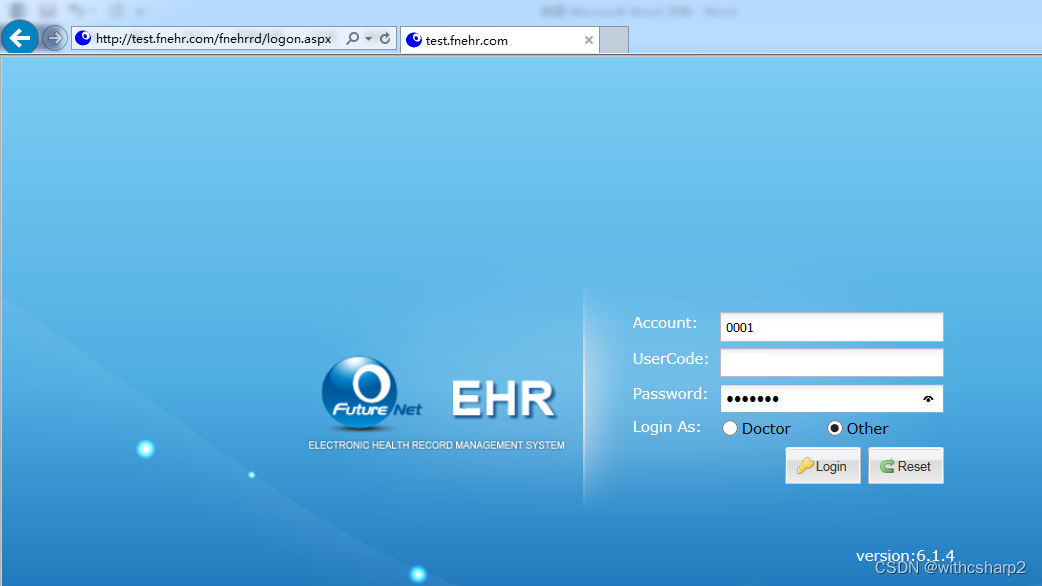
用STAFF用户登陆:在登陆界面依次输入Account(0001)、UserCode(test)、Password(*******),并在Login As项中选择Other,然后点击login,进入STAFF用户默认页面:
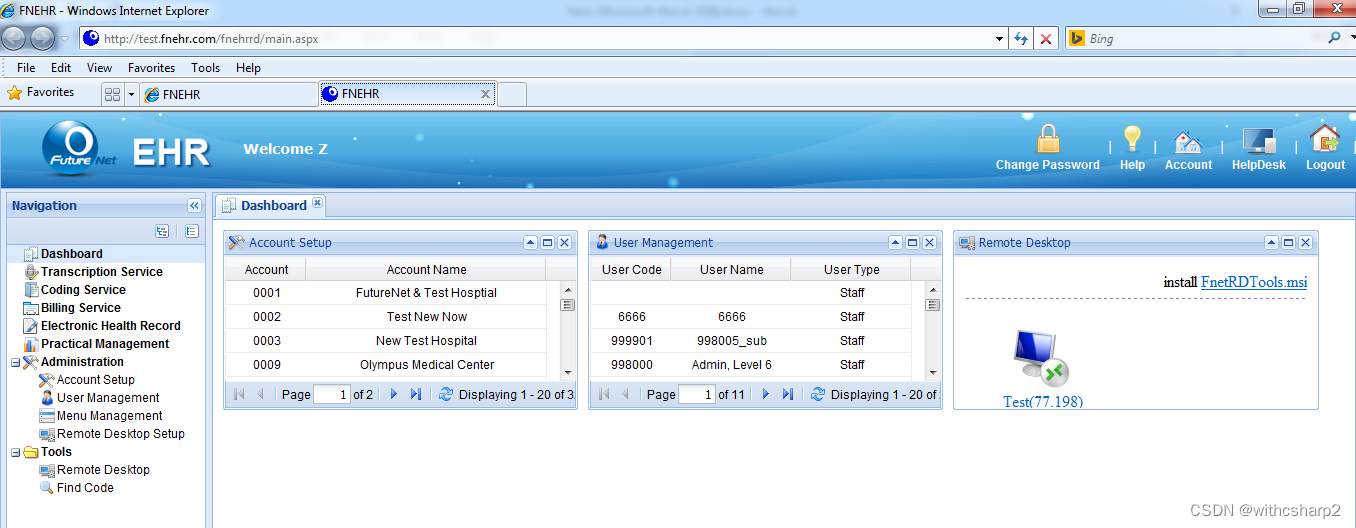
在用户登陆默认页面依次点击:ToolsàRemote Desktop进入远程桌面页面:
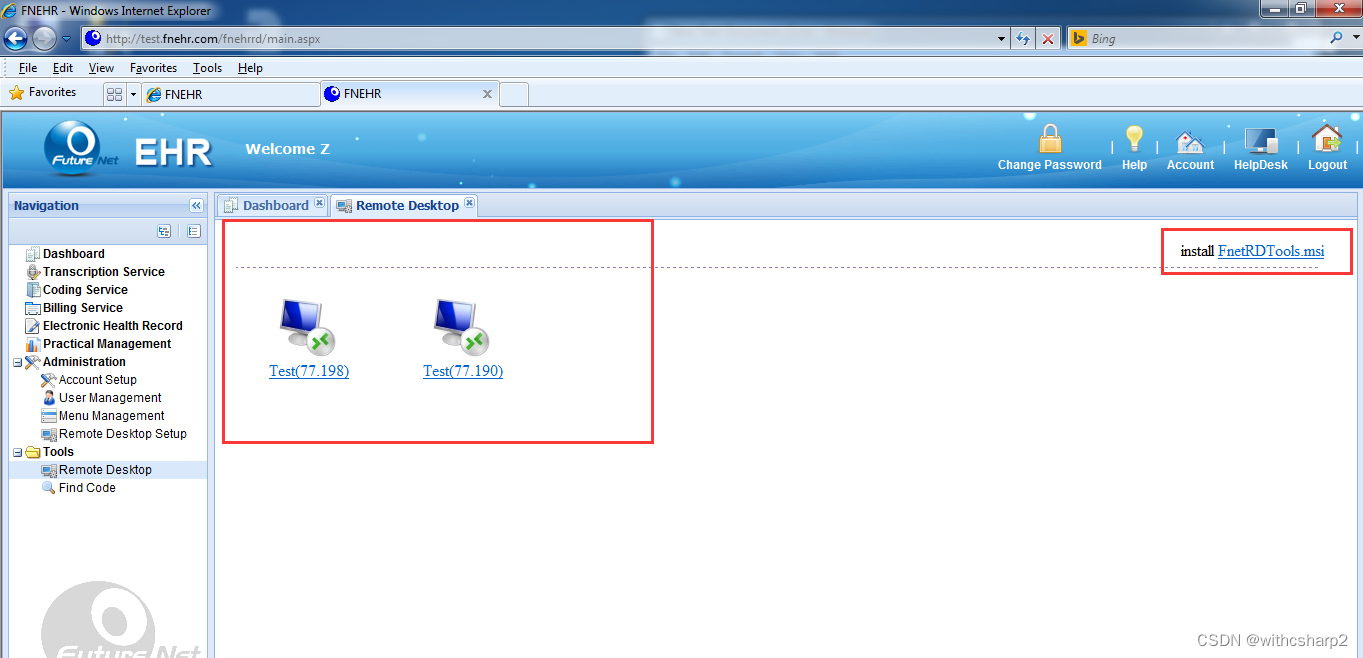
在远程桌面页面可以看到该ID拥有权限的远程桌面服务器列表,如果是第一次试用FNEHR远程桌面,需要点击页面右上的“install FnetRDTools.msi”,安装“FnetRDTools.msi”
点击“install FnetRDTools.msi”后,点击Save将FnetRDTools.msi下载并保存到本地
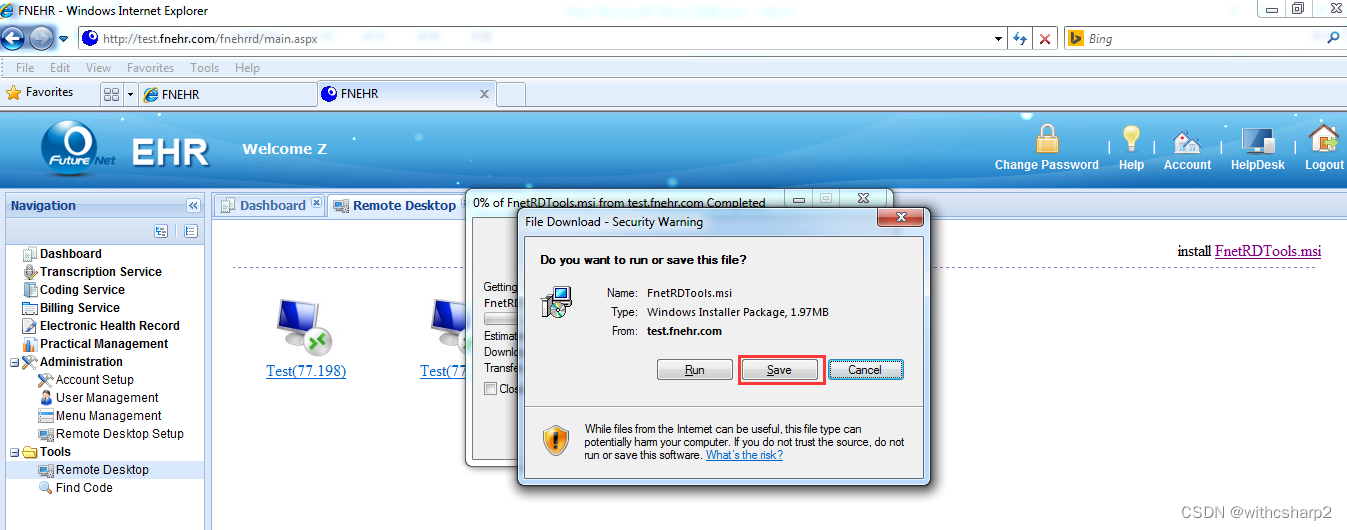
下载完成后点击Run安装install FnetRDTools.msi。
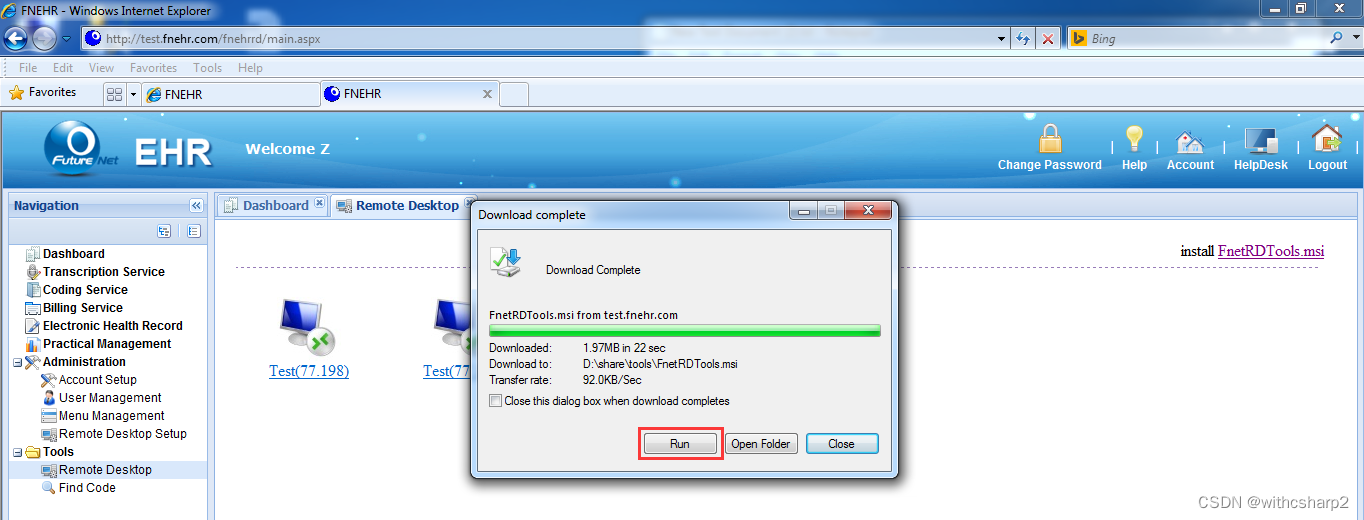
按照提示完成install FnetRDTools.msi安装。
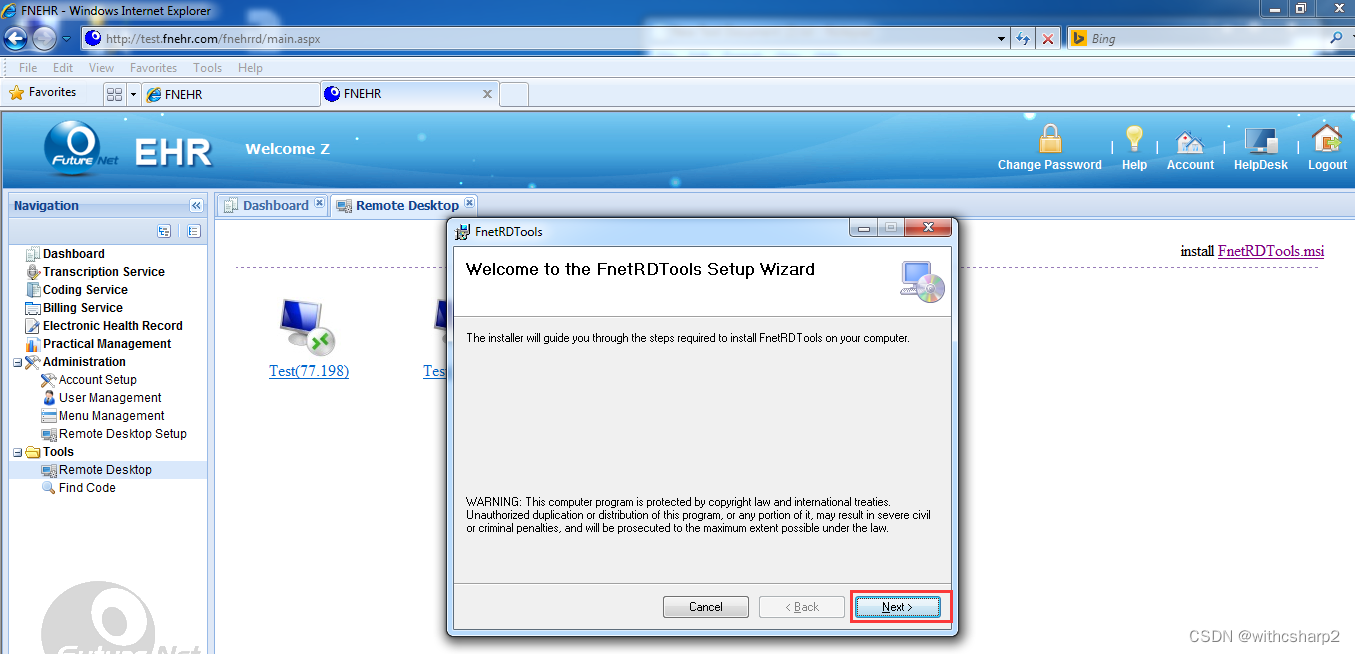
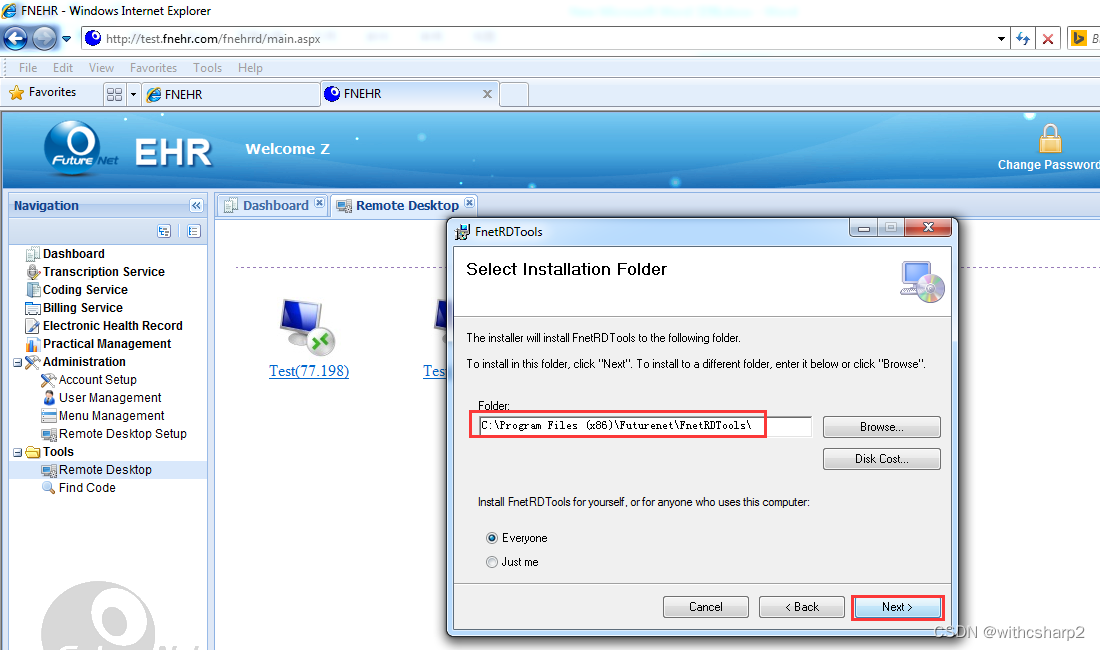

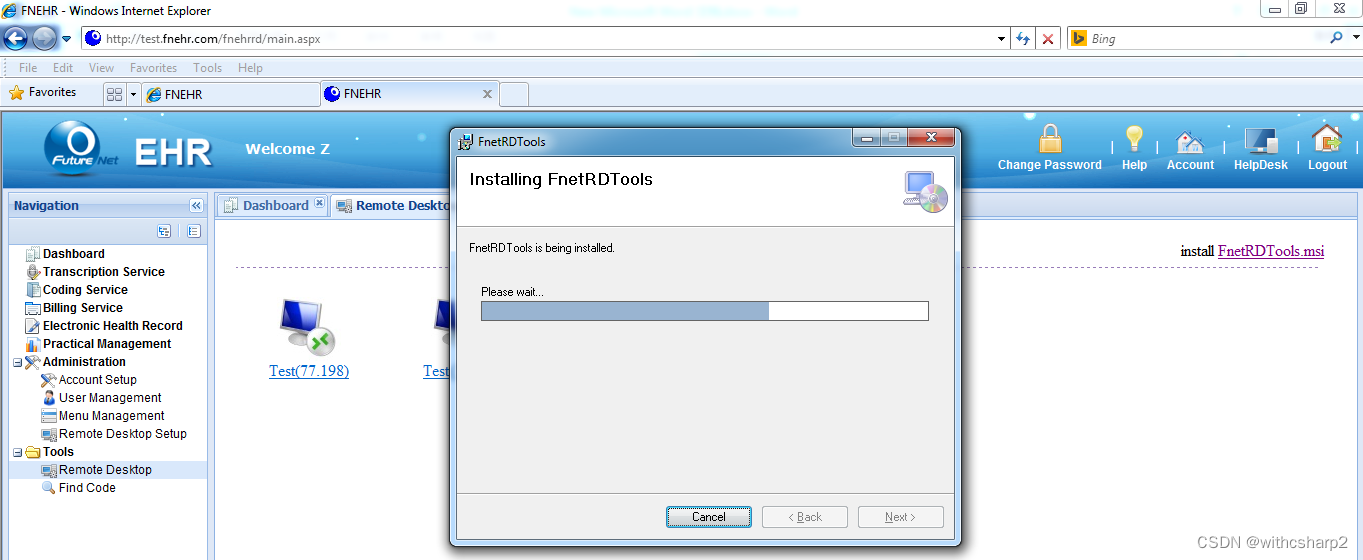
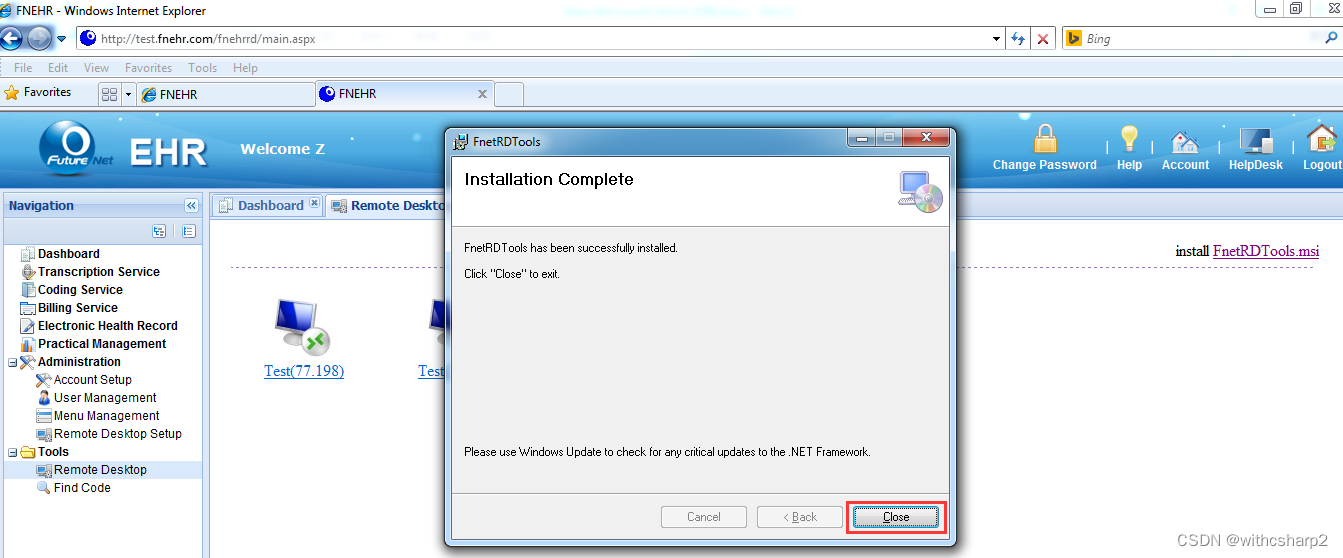
最后点击Close 完成install FnetRDTools.msi安装。
安装install FnetRDTools.msi后,点击远程桌面列表中相应的服务器<比如Test(77.190)>
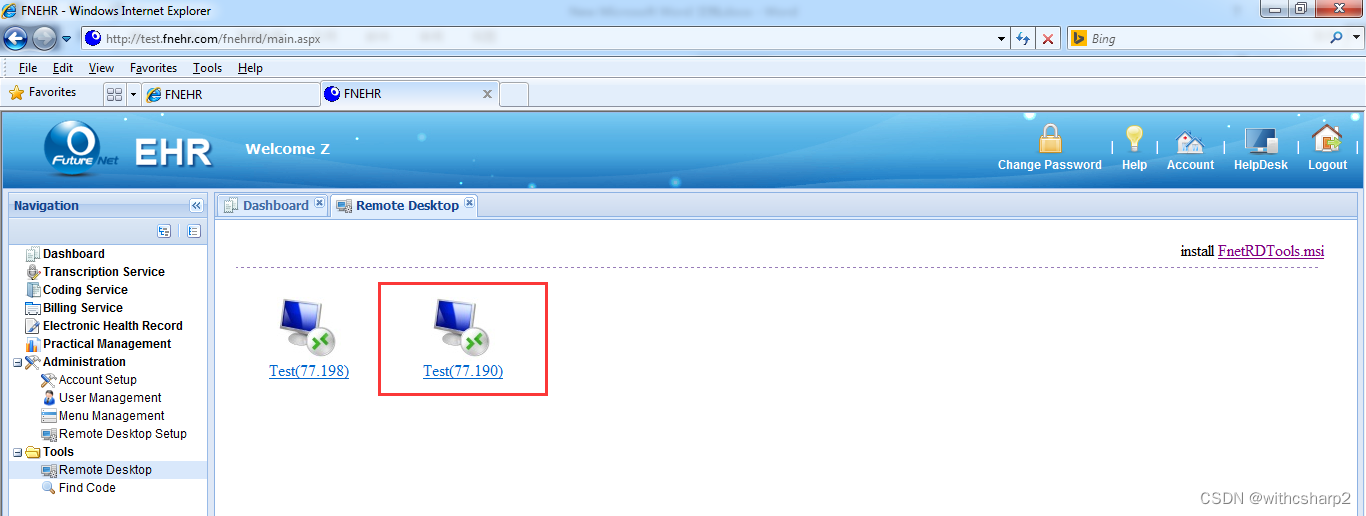
在弹出的提示页面中选择“Allow”。
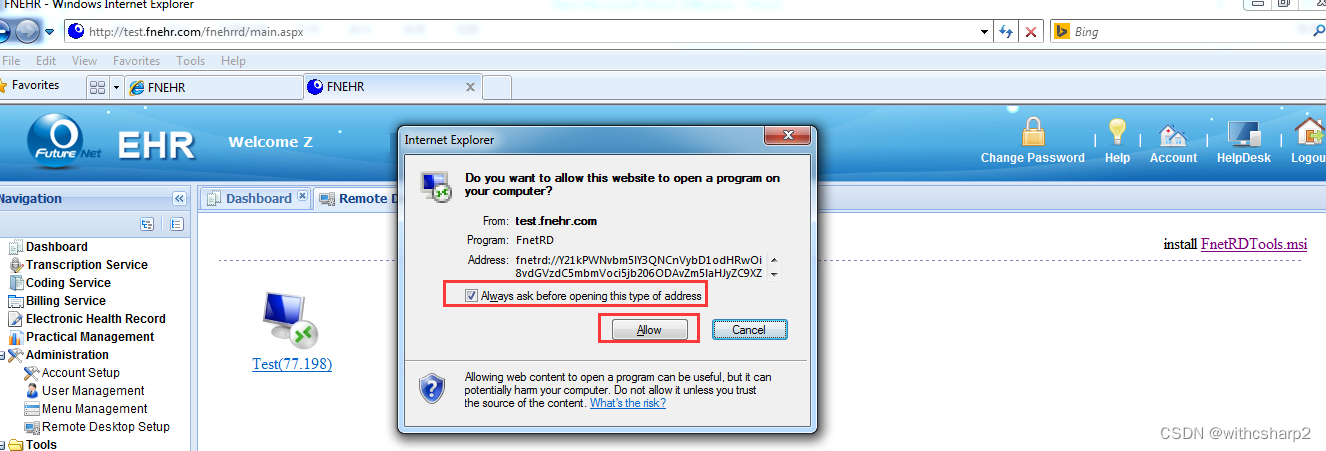
如果配置远程桌面服务器时,保存了用户、密码,点击“Allow”进入远程服务器桌面;由于在配置远程桌面服务器的时候, Test(77.190)没有保存用户、密码,因此点击“Allow”后进入服务器登陆界面
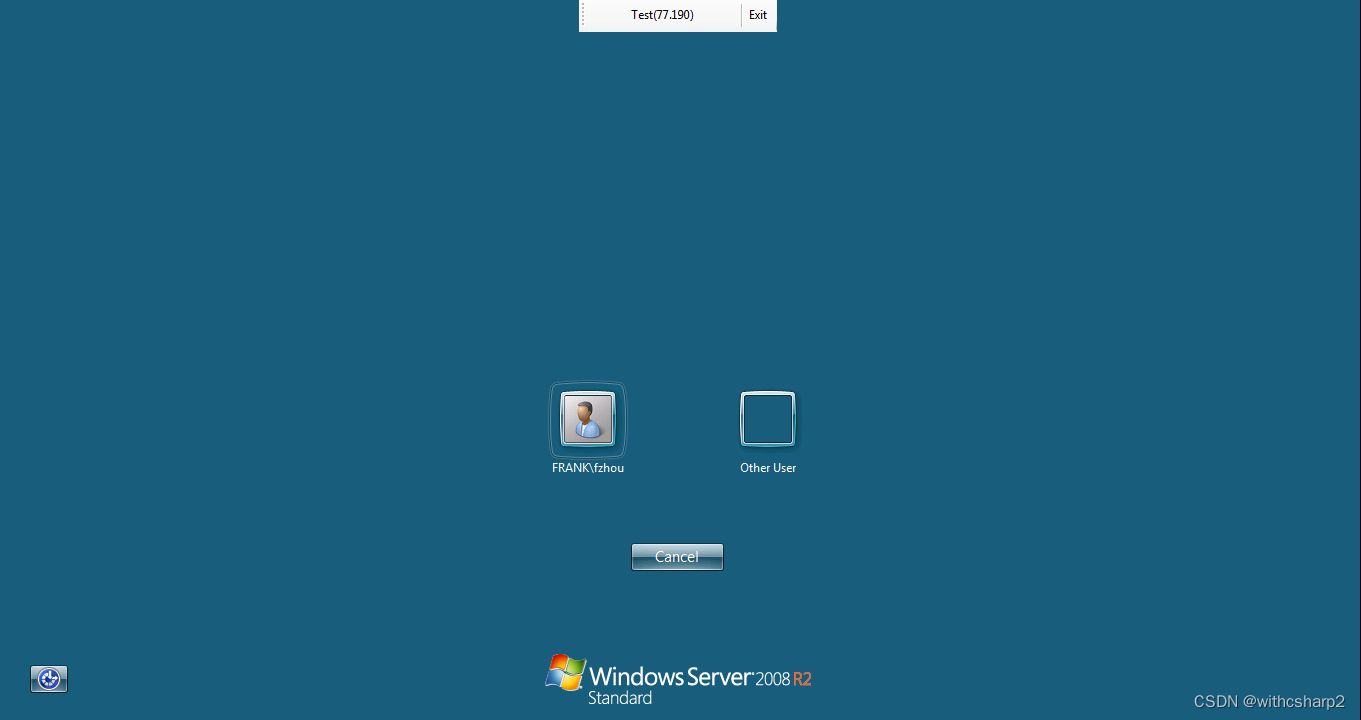
选择合适的用户(或输入用户),输入用户密码,敲击键盘回车键登陆服务器,进入远程服务器桌面。
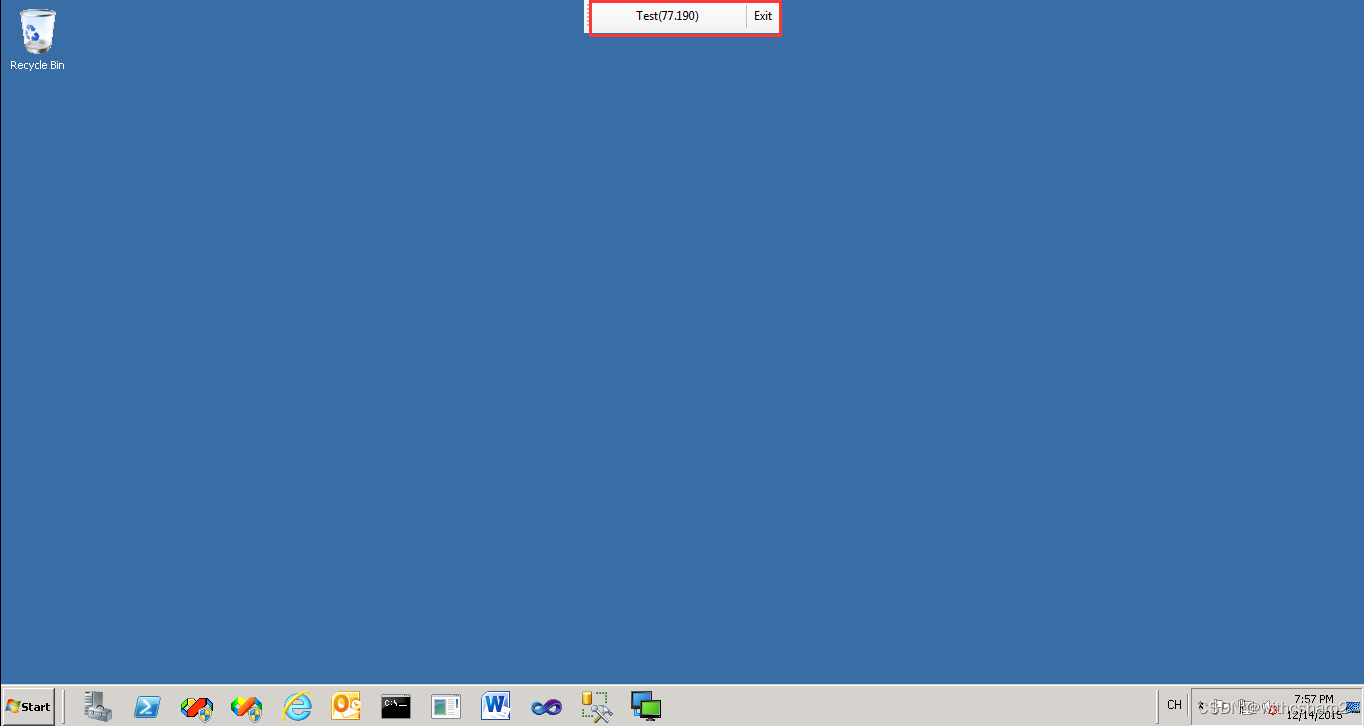
需要退出远程桌面时,点击上方的“Exit”即可退出远程桌面。